Ud af æsken er både Fitbit Sense 2 og Versa 4 udstyret med Fitbit Pay, når det kommer til at foretage kontaktløse betalinger. Det er helt fint, hvis du allerede har brugt det, men nu hvor Google Wallet er tilgængeligt, vil du måske bruge det i stedet.
Før du kan begynde at bruge Google Wallet med Fitbit Sense 2 og Versa 4, skal du først sørge for, at din wearable er opdateret. Dette er nemt nok, da du sandsynligvis vil blive bedt om at installere den nødvendige opdatering, hvis du ikke allerede har gjort det. Når opdateringen er fuldført, vil du være i stand til at skifte væk fra Fitbit Pay til fordel for Google Wallet på Fitbits seneste wearables.
Sådan konfigurerer du Google Wallet på Fitbit Sense 2 og Versa 4
1. Åbn Fitbit app på din telefon, der er parret med din Fitbit wearable.
2. Tryk på I dag i den nederste værktøjslinje.
3. Tryk på din i øverste venstre hjørne profilbillede.
4. Vælg din Forstand 2 eller Versa 4 fra listen over enheder.
5. Tryk på Pung.
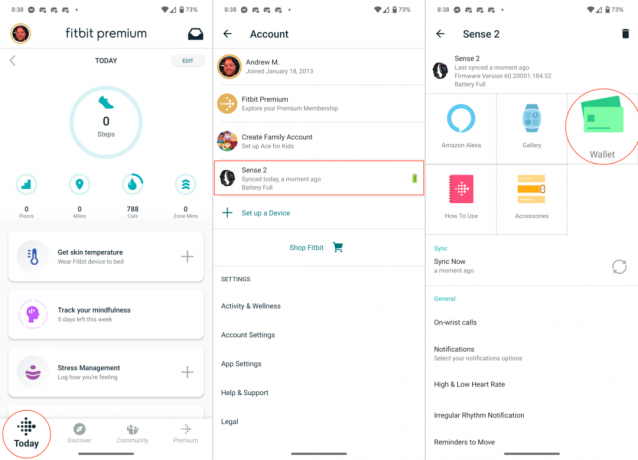
6. Hvis du bliver bedt om det, skal du trykke på Skift til Wallet knap.
7. Tryk på Kontakt at bekræfte.
8. Tryk på i nederste højre hjørne Blive ved knap.

9. Tryk på Indstil pinkode.
10. Indtast en 4-cifret PIN-kode.
11. Indtast PIN-koden igen at bekræfte.
12. Vælg et kort fra listen over muligheder, der allerede er knyttet til din Google-konto. Du kan også trykke på Nyt kredit- eller betalingskort for at tilføje et kort.
13. Følg anvisningerne på skærmen for at bekræfte dine kortoplysninger og fuldføre opsætningsprocessen.
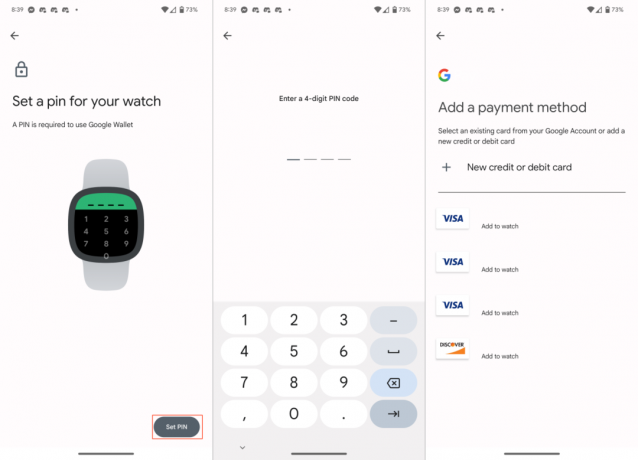
Sådan bruger du Google Wallet på Fitbit Sense 2 og Versa 4
Nu hvor du er færdig med at konfigurere Google Wallet og skiftet fra Fitbit Pay, kan du bruge dit smartwatch til kontaktløse betalinger. Der er faktisk to måder at gøre dette på, men her er, hvordan du bruger Google Wallet på Fitbit Sense 2 og Versa 4 uden yderligere opsætning:
1. Tryk på Side knap på din Fitbit.

2. Rul ned og tryk Google Wallet.

3. Indtast dit Pinkode.

4. Hold håndleddet op mod betalingsterminalen indtil du mærker en vibration.

Få hurtigt adgang til Google Wallet på Fitbit Sense 2 og Versa 4
Vi er meget glade for at se Fitbit træffe beslutningen om at bringe den fysiske knap tilbage med Sense 2 og Versa 4. Ikke alene er dette mere pålideligt end den berøringsfølsomme knap fra tidligere iterationer, men det gør det også nemmere at bruge den indbyggede genvejsfunktionalitet. Som standard er dette indstillet til at lancere Amazon Alexa, men du kan faktisk tilpasse dette for hurtigt at få adgang til og bruge Google Wallet på Fitbit Sense 2 og Versa 4.
1. Stryg ned på din Fitbits urskive for at afsløre panelet Hurtige indstillinger.
2. Tryk på Indstillinger ikon.

3. Rul ned og tryk Genvej.
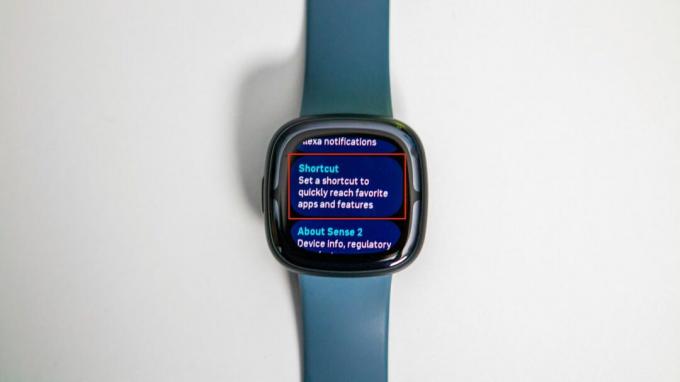
4. Tryk på knappen for at aktivere genvejsfunktionen.
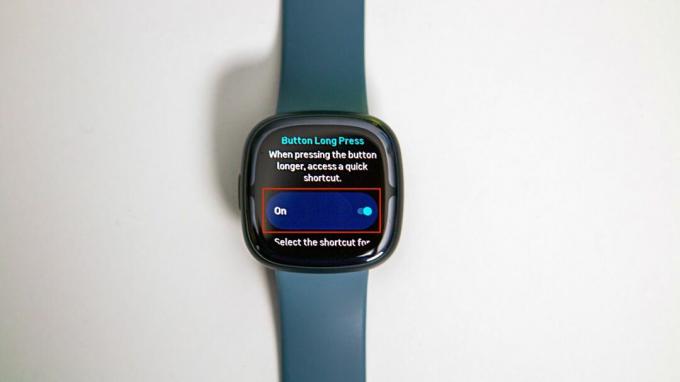
5. Rul ned og tryk Langt tryk.

6. Vælg Google Wallet fra listen over muligheder.

7. Tryk på Side knap for at afslutte appen Indstillinger og gemme dine ændringer.

Du kan endelig droppe Fitbit Pay for Google Wallet
Sandt at sige, er der ikke noget iboende galt med Fitbit Pay, da det har været standard kontaktløs betalingsmulighed på bedste Fitbit wearables i årevis. Men nu hvor Google ejer Fitbit, var det kun et spørgsmål om tid, før vi så en form for Wallet eller Google Pay ankomme.
Og mens både Sense 2 og Versa 4 er blevet overskygget af udgivelsen af Pixel Watch, er det stadig dejligt at se, at Fitbit ikke lige har givet helt op på sine flagskibs smartwatches. Nu håber vi bare at se Fitbit bringe tilbage muligheden for at downloade og installere tredjepartsapps på sine seneste wearables.

Fitbit Sense 2
Flagskibet Fitbit
Fibit Sense 2 tilbyder stort set alt, hvad du kan ønske dig, og lidt til. Der er masser af sundhedssporingssensorer ombord, og grænsefladen er meget mere behagelig end før.

Fitbit Versa 4
Mere fitness tracker end smartwatch
Fitbit Versa 4 er et mærkeligt sted, da den nu er længere nede på virksomhedens prioriteringsliste. Det er stadig en fantastisk bærbar, men er mere en fitness-tracker med et par ekstra lækkerier inkluderet.
